Cómo exportar contactos de una hoja de cálculo de Excel a Outlook
Oficina De Microsoft Microsoft 365 Microsoft Microsoft Excel Héroe / / April 23, 2021

Ultima actualización en
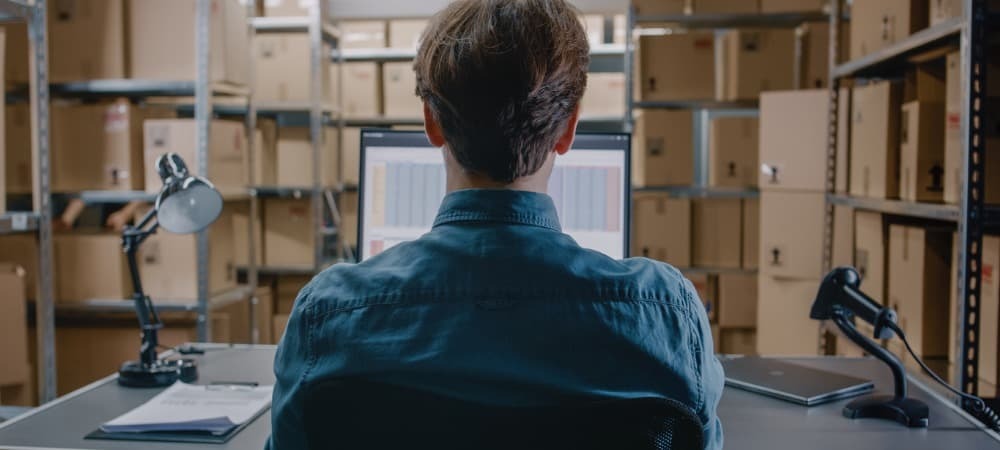
Microsoft Excel ofrece una excelente manera de almacenar y mantener la información de contacto para uso comercial o personal. Sin embargo, puede llegar el momento en que desee utilizar esa información en Microsoft Outlook. Estos son los pasos para exportar contactos de una aplicación a otra usando Outlook 2013, Outlook 2016, Outlook 2019 o Outlook para Microsoft 365 para Windows.
Preparación para exportar contactos
Mover la información de contacto de Excel a Outlook requiere guardar su hoja de cálculo como un archivo .csv. Asegúrese de hacer clic en la hoja de trabajo dentro de una hoja de cálculo de varias hojas antes de comenzar.
- Hacer clic Archivo> Guardar como en Microsoft Excel. En algunas versiones, es Archivo> Guardar una copia.
- Elegir la localización para guardar su archivo.
- Seleccione CSV (delimitado por comas) (* .csv) en el cuadro Guardar como tipo.
- Hacer clic Ahorrar.
- Escoger Entendido en la casilla, si corresponde.
Ahora tiene una copia de su hoja de cálculo en formato .cvs; el archivo original no se ha visto afectado y está cerrado.
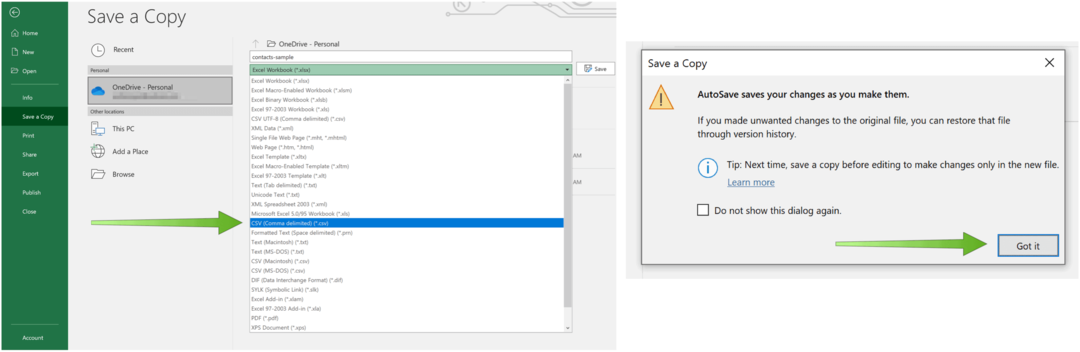
Ahora debería cerrar el archivo .cvs.
Importar a Outlook
Siga estas instrucciones para traer el contenido del archivo .cvs recientemente creado a Outlook.
- Escoger Archivo en Outlook.
- Seleccione Abrir y exportar.
- Hacer clic Importación y exportación.
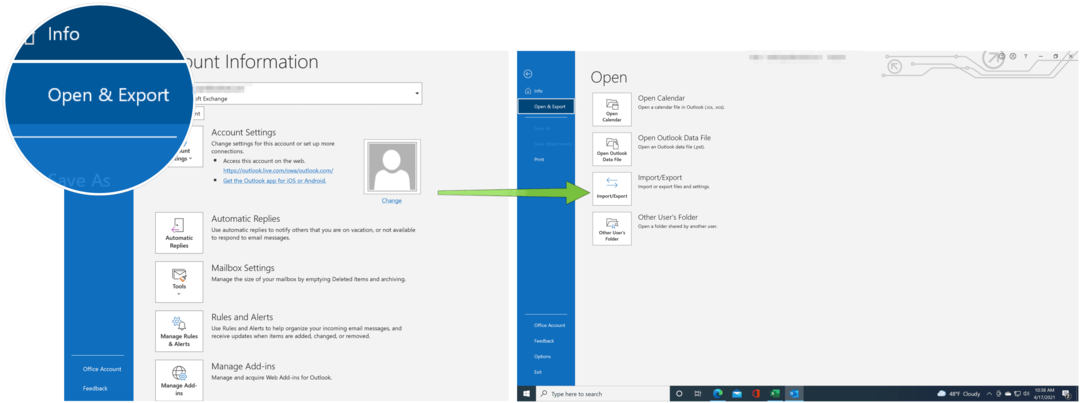
Próximo:
- Escoger Importar desde otro programa o archivo.
- Hacer clic próximo.
- Seleccione Valores Separados por Comas.
- Hacer clic Próximo.
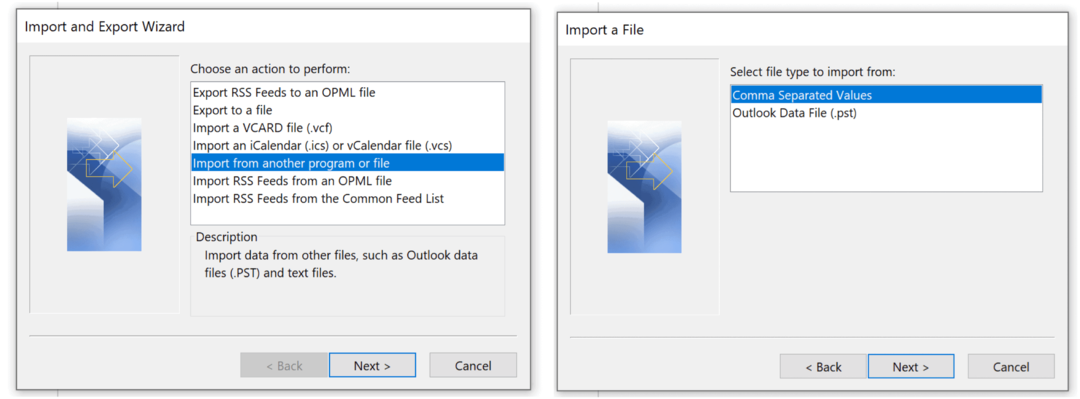
Próximo:
- Elegir la Navegar y seleccione el archivo .cvs creado recientemente.
- Hacer clic OK.
- Debajo Opciones, elija si desea reemplazar los duplicados (contactos existentes), crear contactos duplicados o no importar duplicados.
- Seleccione próximo.
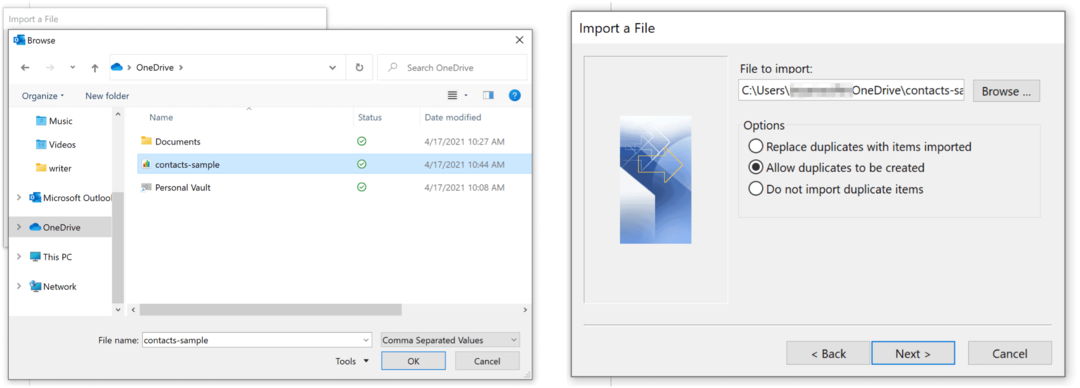
Próximo:
- Elija la carpeta de destino para sus contactos. Contactos debe seleccionarse de forma predeterminada. Si no es así, desplácese hacia arriba o hacia abajo para encontrarlo. También puede utilizar otra carpeta o crear una nueva.
- Hacer clic próximo.
- Asegúrese de que la casilla de verificación junto a Importar "[Nombre de archivo] .cvs" está seleccionado.
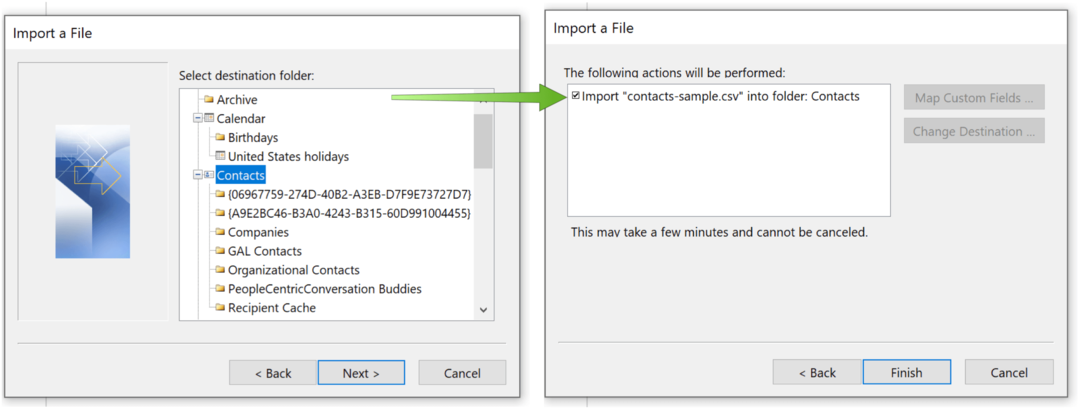
Campos de mapeo
El paso final es "mapear" los campos en su archivo .cvs a los campos de contacto en Outlook. No presione el botón Finalizar hasta después de configurar esto (ver más abajo).
- Haga clic en el Asignar campos personalizados botón.
- Asigne los campos del lado izquierdo (el archivo .cvs) al lado derecho (los campos en Outlook) arrastrando cada campo. Por ejemplo, haga coincidir "Teléfono del trabajo" con "Teléfono de la empresa".
- Repita para cada campo.
- Escoger OK cuando esté terminado.
- Selecciona el Terminar botón.
Ahora ha importado contactos de una hoja de cálculo de Microsoft Excel a Microsoft Outlook. Haga clic en el icono de Personas en la parte inferior izquierda para ver los contactos que importó.
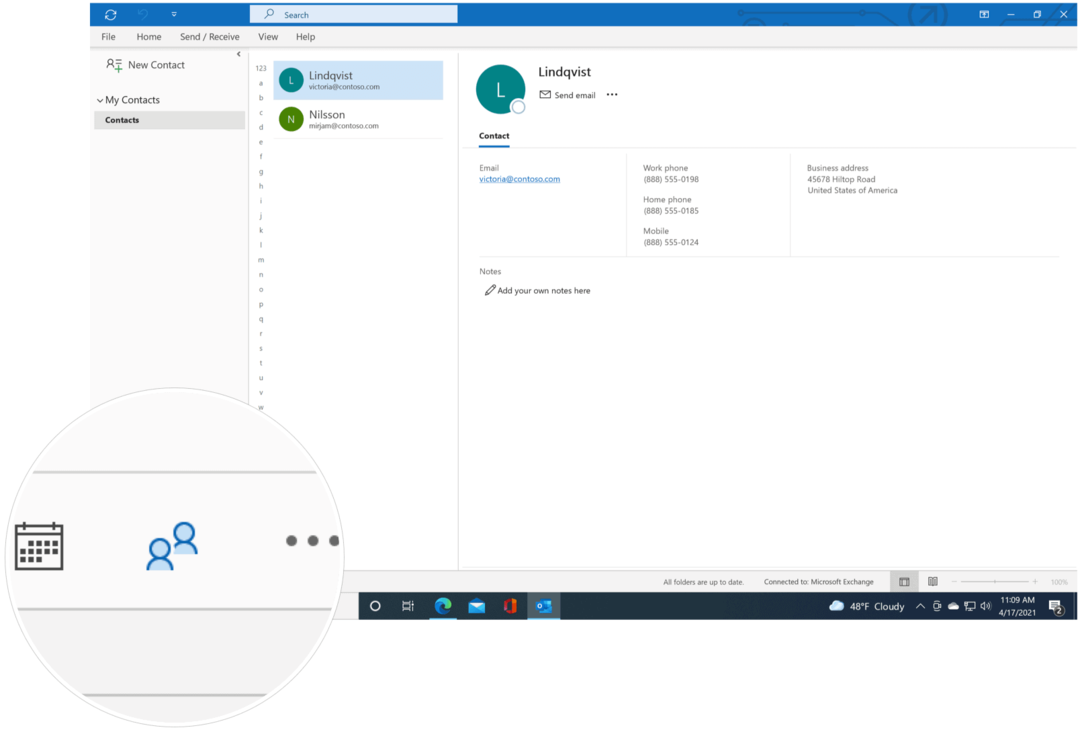
Obviamente, puede hacer más que exportar contactos en Microsoft Excel. Recientemente dijimos cómo pudiste agregar viñetas en la central eléctrica de hojas de cálculo y ajustar texto. También hay artículos sobre filtrado. valores únicos en Excel y bloquear ciertas celdas, filas o columnas.
Para uso doméstico, el Paquete de Microsoft 365 actualmente está disponible en tres variedades, que incluyen un plan familiar, personal y para el hogar y el estudiante. El primero tiene un precio de $ 100 por año (o $ 10 por mes) e incluye Word, Excel, PowerPoint, OneNote y Outlook para Mac, y es útil para hasta seis usuarios. La versión personal es para una persona y cuesta $ 70 al año o $ 6,99 al mes. El plan para estudiantes es una compra única de $ 150 e incluye Word, Excel y PowerPoint.
Los usuarios comerciales pueden elegir entre los planes Básico, Estándar y Premium, desde $ 5 por usuario / mes.
Cómo borrar la caché, las cookies y el historial de navegación de Google Chrome
Chrome hace un excelente trabajo al almacenar su historial de navegación, caché y cookies para optimizar el rendimiento de su navegador en línea. El suyo es cómo ...
Coincidencia de precios en la tienda: cómo obtener precios en línea mientras compra en la tienda
Comprar en la tienda no significa que deba pagar precios más altos. Gracias a las garantías de igualación de precios, puede obtener descuentos en línea mientras compra en ...
Cómo regalar una suscripción a Disney Plus con una tarjeta de regalo digital
Si ha estado disfrutando de Disney Plus y desea compartirlo con otros, aquí le mostramos cómo comprar una suscripción de regalo de Disney + por ...
Su guía para compartir documentos en Documentos, Hojas de cálculo y Presentaciones de Google
Puede colaborar fácilmente con las aplicaciones web de Google. Aquí está su guía para compartir en Documentos, Hojas de cálculo y Presentaciones de Google con los permisos ...



